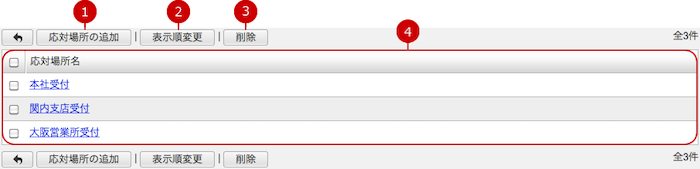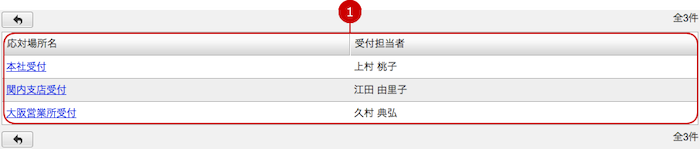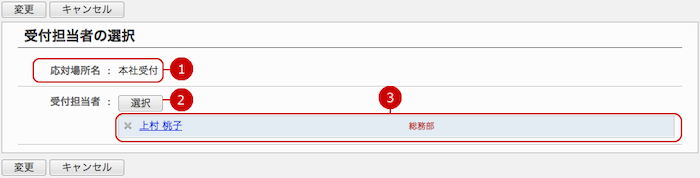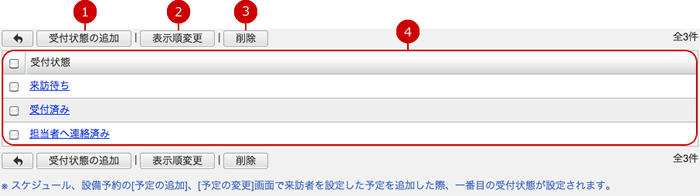来訪者の一覧を表示する
設定メニューの来訪者管理リンクを押すと、来訪者一覧画面が表示されます。
当日の来訪者が一覧に表示されます。

来訪者一覧、来訪者の詳細、連絡先の詳細については、一般ユーザーが使用する来訪者管理機能と同じ操作で使用できます。
来訪者管理機能の説明は、ユーザーズマニュアルの来訪者管理をご覧ください。
応対場所の一覧を表示する
設定メニューの応対場所設定リンクを押すと、応対場所一覧画面が表示されます。
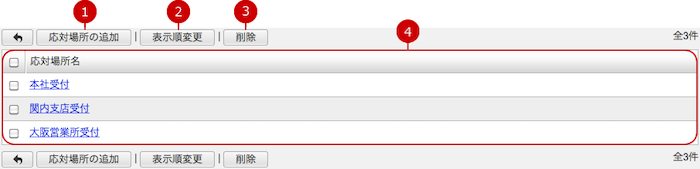
応対場所を追加する
応対場所一覧画面の[応対場所の追加]ボタンを押すと、応対場所の追加画面が表示されます。

入力が完了したら、[追加]ボタンを押してデータを保存してください。
応対場所を変更する
応対場所一覧画面の応対場所名リンクを押すと、応対場所の変更画面が表示されます。

変更が完了したら、[変更]ボタンを押してデータを保存してください。
応対場所を削除する
一覧画面、変更画面の[削除]ボタンを押すと削除確認ウィンドウが表示されます。
削除確認ウィンドウの[はい]ボタンを押すと、該当の応対場所が削除されます。削除された応対場所は復活できません。十分にご注意ください。
受付担当者の一覧を表示する
設定メニューの受付担当者設定リンクを押すと、受付担当者一覧画面が表示されます。
受付担当者に設定されたユーザーは、担当者に設定された応対場所の来訪者の管理ができます。
※応対場所が登録されていない場合、担当者を設定できません。先に応対場所を作成してください。
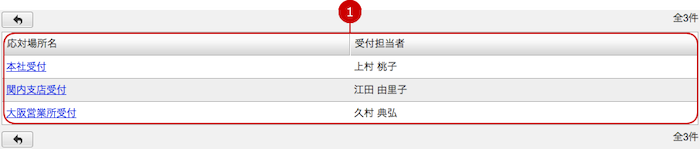
-
受付担当者の一覧が表示されます。
応対場所と、応対場所に対する受付担当者が表示されます。
応対場所名のリンクを押すと、受付担当者の設定画面が表示されます。
応対場所に受付担当者を設定する
受付担当者一覧の応対場所名リンクを押すと、受付担当者の選択画面が表示されます。
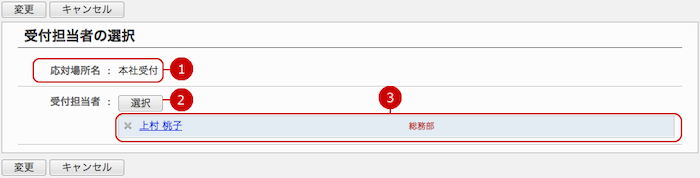
-
受付担当者を設定する応対場所が表示されます。
-
受付担当者に設定するユーザーを選択します。
[選択]ボタンを押すと、ユーザー選択ウィンドウが表示されます。
(ユーザー選択ウィンドウについては ユーザーズマニュアルのユーザー/組織/ロール選択の説明をご覧ください)
-
受付担当者に選択したユーザーが表示されます。
マウスを項目の上に乗せると×ボタンが表示されます。
[×]ボタンを押すと、ユーザーが一覧から削除されます。
設定が完了したら、[変更]ボタンを押してデータを保存してください。
受付状態の一覧を表示する
設定メニューの受付状態設定リンクを押すと、受付状態設定の一覧画面が表示されます。
来訪者の受付状態に設定する、受付状態の一覧を表示します。
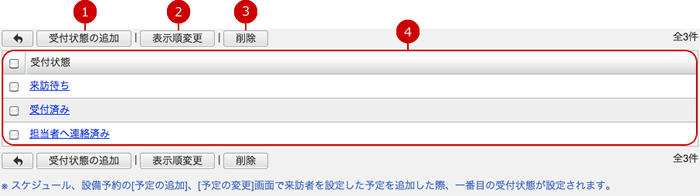
受付状態を追加する
受付状態設定一覧の[受付状態の追加]ボタンを押すと、受付状態の追加画面が表示されます。

入力が完了したら、[追加]ボタンを押してデータを保存してください。
受付状態を変更する
受付状態設定一覧の[受付状態の追加]ボタンを押すと、受付状態の変更画面が表示されます。

変更が完了したら、[変更]ボタンを押してデータを保存してください。
受付状態を削除する
一覧画面、変更画面の[削除]ボタンを押すと削除確認ウィンドウが表示されます。
削除確認ウィンドウの[はい]ボタンを押すと、対象の受付状態が削除されます。削除された受付状態は復活できません。十分にご注意ください。
Copyright (C) 2012-2016 NEOJAPAN Inc. All Rights Reserved.